Looker デベロッパーの場合: このページの形式は、
value_formatLookML パラメータで使用される形式と同じですが、value_formatパラメータでは書式設定文字列を二重引用符で囲む必要がある点が異なります。
カスタム書式設定を使用すると、Looker の結果セットでの数値データの表示方法をより細かく制御できます。カスタム表示形式を使用すると、ビジュアル表示またはカスタム フィールドや表計算で生成される数値データに Excel 形式の書式設定オプションを適用できます。
カスタム フォーマットは、
type: numberのディメンションまたはtype: numberのメジャーでのみサポートされます。
ビジュアリゼーションでカスタム書式設定を使用する
歯車メニューの [値] タブでの可視化の場合:

- ビジュアル表示の歯車メニューをクリックします。
- [値] タブを選択します。
- [値の形式] フィールドに、カスタム書式設定文字列を入力します。
テーブルの可視化の場合:
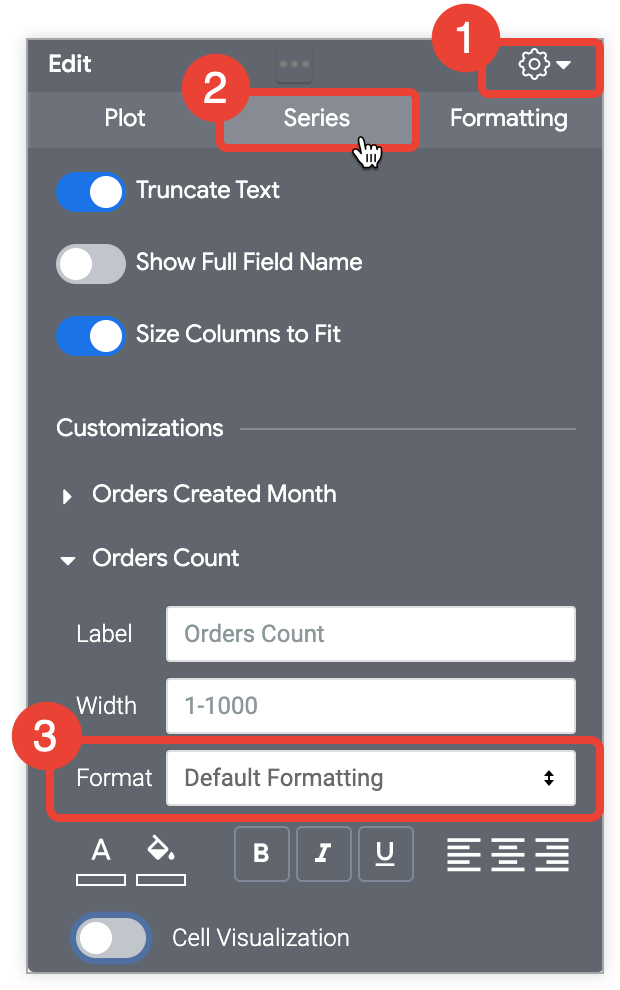
- ビジュアル表示の歯車メニューをクリックします。
- [シリーズ] タブを選択します。
- [カスタマイズ] の [形式] フィールドでプルダウン メニューを展開して、メニューの下部にある [カスタム] を選択します。
[カスタム] を選択すると、新しい空白フィールドが表示されます。空白のフィールドに、カスタム書式設定文字列を入力します。

表計算とカスタムフィールドでカスタム書式設定を使用する
表計算またはカスタム フィールドを作成または編集するときに、フォーマットのプルダウンで [カスタム] を選択し、空白のフィールドにはカスタム フォーマットを入力します。
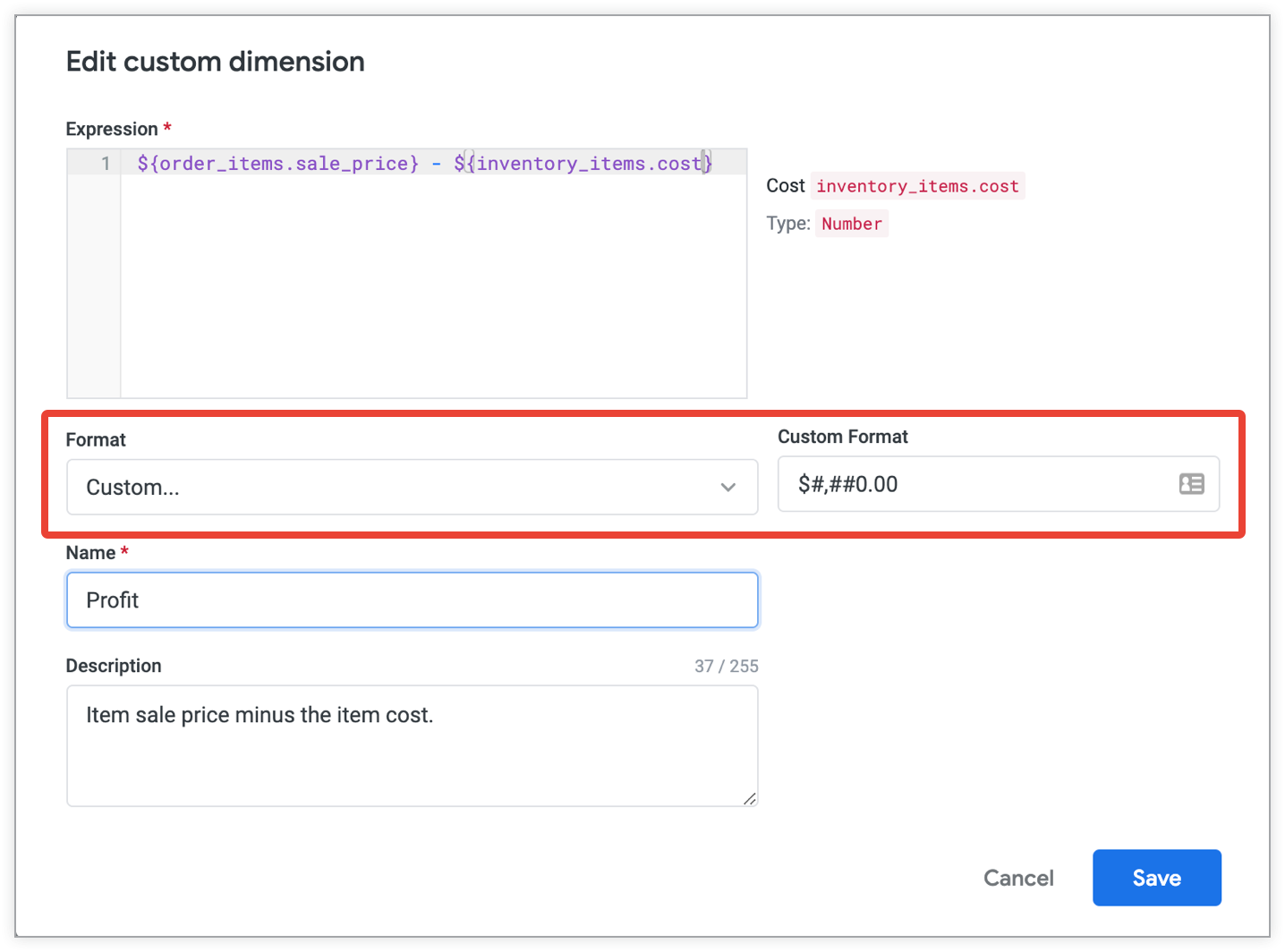
カスタム書式設定の例
フォーマットに関するドキュメントは、Excel の完全版ガイドに記載されています。また、カスタム ツール(Custom Formats Builder など)を使って、カスタム フォーマットを作成していただくこともできます。ただし、現時点でLookerでは日付の書式設定、色の書式設定、16進変換はサポートされていません。
最も一般的なフォーマット オプションの一部を次に示します。0 を使用する書式コードでは、数値に含まれる桁数が桁数より少ない場合は、有意なゼロを表示する必要があります。# を使用する書式コードは、コードで指定された桁数より少ない場合でも、有効桁のみが表示されます。
国際通貨記号などのいくつかの特殊文字は、文字列として扱い、二重引用符で囲む必要があります。
Excel 形式の書式では、1.234,56 や 1 234,56 などの国際的な数値形式が多数サポートされていません。Looker は、ローカライズ機能を使用していくつかの国際的な形式をサポートしています。数値の形式をローカライズする方法については、数値の形式をローカライズするをご覧ください。
| フォーマット | 結果 |
|---|---|
0 | 整数(123) |
00# | 百の位までゼロパディングされた整数(001) |
0 "String" | 整数の後に文字列が続く(123 String) ("String" 任意のテキスト文字列に置き換えることができます) |
0.## | 小数点以下2桁までの数字(1、1.2、または1.23) |
0.00 | 小数点以下2桁の数字(1.23) |
00#.00 | 百の位までゼロパディングされた整数と、小数点以下2桁の数字(001.23) |
#,##0 | 千区切りのコンマのある数字(1,234) |
#,##0.00 | 千区切りのコンマがあり、小数点以下2桁の数字(1,234.00) |
0.000,, "M" | 小数点以下 3 桁までの数値(百万)(122,400 万) 100 万で割り切れる |
0.000, "K" | 小数点以下 3 桁(1.234 K)の桁数 1,000 で割り切れる回数は自動的に発生します |
$0 | 小数点以下0桁のドル($123) |
$0.00 | 小数点以下2桁のドル($123.00) |
"€"0 | 小数点以下0桁のユーロ(€123) |
$#,##0.00 | 千区切りのある数字と小数点以下2桁のドル($1,234.00) |
$#.00;($#.00) | 小数点以下2桁で、プラスの数値は正常に表示され、マイナスの数値は括弧の中に収められるドル |
0\% | 小数点以下0桁のパーセントとして表示(1は1%) |
0.00\% | 小数点以下2桁のパーセントとして表示(1は1.00%) |
0% | 小数点以下0桁のパーセントに変換(.01は1%) |
0.00% | 小数点以下2桁のパーセントに変換(.01は1.00%) |
